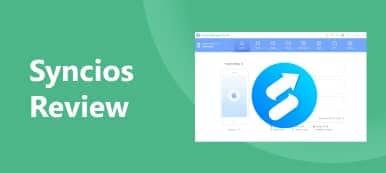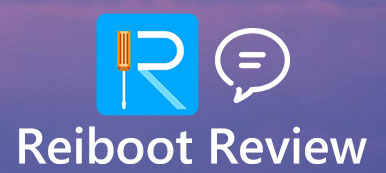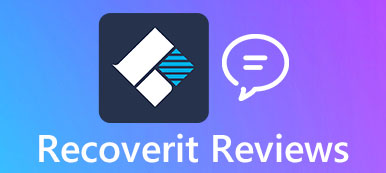Cada vez que Apple lanza un nuevo plan de dispositivos iOS, los clientes estarán ansiosos por conocer los hermosos dispositivos con una pantalla fantástica, una batería excelente, una cámara avanzada y la potencia de la actualización de iOS. Sin embargo, si hay algo que hace que la gente lo odie, es la tediosa tarea de la migración y administración de datos desde su antiguo dispositivo o computadora. Es por eso que este artículo quiere compartir una comparación de iMazing, iExplorer y AnyTrans.
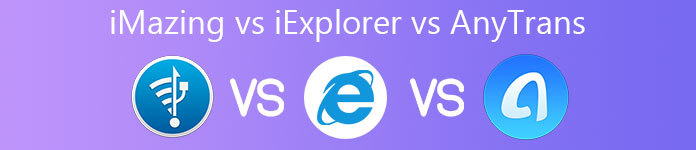
- Parte 1: Compromiso de iMazing, iExplore y AnyTrans
- Parte 2: Alternativa recomendada: Apeaksoft iPhone Transfer
- Parte 3: Preguntas frecuentes sobre iMazing, iExplore y AnyTrans
Parte 1: Compromiso de iMazing, iExplore y AnyTrans
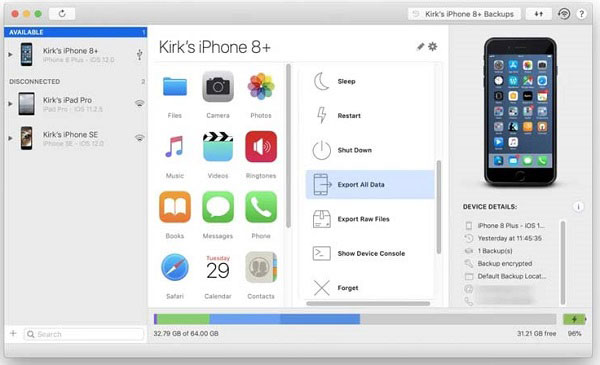
Breve reseña de iMazing
iMazing ofrece tres planes, $ 45 para el plan individual, $ 50 para el plan universal y $ 70 para el plan familiar. Le permite transferir fotos, videos, música, SMS, historial de llamadas y más entre el dispositivo iOS y la computadora.
- Para Agencias y Operadores
- Transferencia de datos con un clic entre el iPhone y la computadora.
- Disponible para archivos multimedia, mensajes, contactos, historial de llamadas y exploración, etc.
- Administre fotos, videos, música y contactos en PC / Mac.
- Copia de seguridad y restaurar aplicaciones y archivos en el dispositivo iOS.
- Actualice y vuelva a instalar iOS.
- Desventajas
- La función de copia de seguridad no funciona para todos los álbumes.
- Es expansivo en comparación con las funciones.
- No hay forma de eliminar archivos duplicados.
- No todos los tipos de datos están disponibles para transferir.
Breve reseña de iExplore
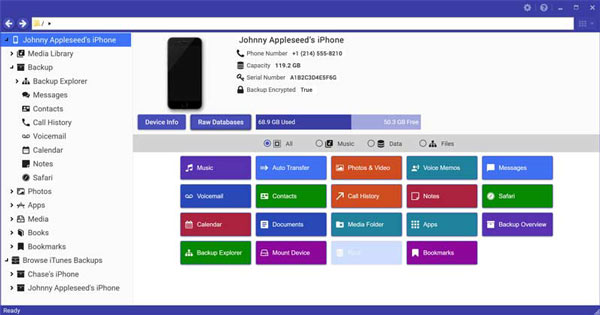
iExplore ofrece una versión gratuita con restricciones. La versión completa cuesta $ 39.99 por una licencia, $ 49.99 por dos licencias y $ 69.98 por cinco licencias. Es otra forma de transferir datos desde el dispositivo iOS a la computadora e iTunes.
- Para Agencias y Operadores
- Transfiera una amplia gama de datos y archivos.
- Obtenga una vista previa de fotos, videos y más antes de exportar a la computadora.
- Admite música, fotos, contactos, videos, etc.
- Funciona bien para mover grandes cantidades de archivos grandes.
- Acceda a iPhone, iPad y iPod en la computadora.
- Desventajas
- iExplorer no puede sincronizar archivos desde la computadora al iPhone.
- La interfaz parece anticuada.
- No tiene ninguna ventaja en precio y características en comparación con iMazing o AnyTrans.
Breve reseña de AnyTrans
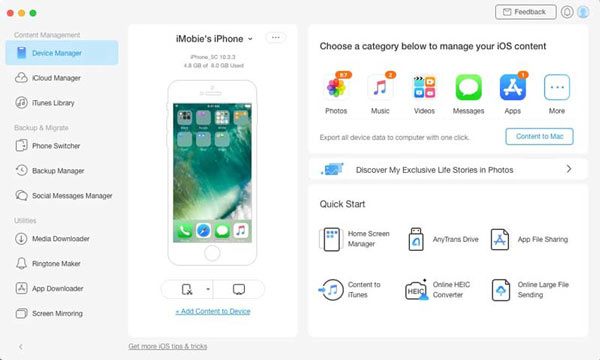
AnyTrans te ofrece una prueba gratuita con funcionalidades limitadas. Debe pagar $ 39.99, $ 49.99 y $ 69.99 por una licencia por año, una licencia de por vida o un plan familiar. Como solución integral, incluye más funciones que iMazing e iExplorer.
- Para Agencias y Operadores
- Transfiera datos entre dispositivos iOS y la computadora.
- Sincronice una parte de los datos del dispositivo iOS antiguo al nuevo.
- Administra iTunes y copia de seguridad de iCloud en la computadora.
- Realice una copia de seguridad de los archivos de iOS de forma inalámbrica y automática.
- Obtenga una vista previa de los archivos para una copia de seguridad selectiva.
- Desventajas
- La prueba gratuita solo le permite transferir 30 artículos en un día.
- La transferencia de archivos grandes lleva mucho tiempo.
Parte 2: Alternativa recomendada: Apeaksoft iPhone Transfer
Es una buena idea aprender más de una herramienta al transferir y administrar datos de iOS en la computadora. En comparación con iMazing, iExplorer y AnyTrans, Apeaksoft iPhone Transfer ofrece algunas ventajas únicas.

4,000,000+ Descargas
Transfiera archivos de iOS a la computadora e iTunes o viceversa fácilmente.
Administre y transfiera casi todos los tipos de datos en iOS.
Disponible para todos los dispositivos iOS que ejecutan iOS 17 o anterior.
Ofrece funciones adicionales, como el creador de tonos de llamada.
Cómo transferir datos entre iOS y la computadora
Paso 1Conecta iPhone a PCLanza la mejor alternativa a iMazing, iExplore y AnyTrans después de instalarla en tu PC. Existe otra versión para Mac. Luego, conecta tu iPhone a la misma máquina con un cable Lightning.
Consejo: Para iOS 13 y posterior, debe ingresar su código de acceso para permitir la conexión.
 Paso 2Vista previa de archivos iOS
Paso 2Vista previa de archivos iOSDespués del escaneo de datos, verá los archivos organizados por tipos. Para transferir fotos, por ejemplo, vaya a la Fotos pestaña de la columna de la izquierda. Luego, puede obtener una vista previa y buscar todas las fotos en su iPhone.
 Paso 3Transferir datos de iOS
Paso 3Transferir datos de iOSAgregar datos al iPhone: haga clic en el Añada en la cinta superior, busque los archivos que desea mover al iPhone y haga clic en Abierto.
Transferir archivos de iOS a la PC: verifique los archivos que necesita mover a la computadora, haga clic en el PC en la barra de herramientas superior y elija Exportar a PC. Luego seleccione una carpeta específica y comience el proceso.

Parte 3: Preguntas frecuentes sobre iMazing, iExplore y AnyTrans
¿Es iMazing gratis y seguro?
Sí, iMazing es seguro y legal de usar, pero no es gratis en absoluto. Tienes que pagar por la versión completa y la transferencia de datos reales.
¿Existe una alternativa gratuita a AnyTrans?
Casi todo el software de transferencia de datos de iOS necesita algún tipo de pago, excepto iTunes. Aunque no es tan poderoso como AnyTrans, iTunes te permite sincronizar una parte de los datos entre iOS y la computadora.
¿Puedo confiar en iExplorer?
Si descarga el software del sitio web oficial, puede confiar en iExplorer, ya que está verificado por los principales programas antivirus.
Conclusión
Este artículo ha comparado el mejor software de administración y transferencia de iOS, iMazing, iExplorer y AnyTrans. Todos tienen algunos beneficios y deficiencias. Si no están disponibles para usted, pruebe Apeaksoft iPhone Transfer directamente. No es fácil de usar, pero también es eficaz en la gestión y migración de datos de iOS. ¿Más preguntas? Por favor escriba a continuación.



 iPhone Data Recovery
iPhone Data Recovery Recuperación del sistema de iOS
Recuperación del sistema de iOS Respaldo y restauración de datos de iOS
Respaldo y restauración de datos de iOS Grabadora de pantalla iOS
Grabadora de pantalla iOS MobieTrans
MobieTrans Transferencia de iPhone
Transferencia de iPhone borrador de iPhone
borrador de iPhone Transferencia de WhatsApp
Transferencia de WhatsApp Desbloqueador de iOS
Desbloqueador de iOS Convertidor HEIC gratuito
Convertidor HEIC gratuito Cambiador de ubicación de iPhone
Cambiador de ubicación de iPhone Recuperación de Android
Recuperación de Android Extracción de datos de Android rotos
Extracción de datos de Android rotos Respaldo y restauración de datos de Android
Respaldo y restauración de datos de Android Transferencia de teléfono
Transferencia de teléfono Recuperación de datos
Recuperación de datos Blu-ray
Blu-ray Mac Cleaner
Mac Cleaner DVD Creator
DVD Creator PDF Converter Ultimate
PDF Converter Ultimate Restablecer contraseña de Windows
Restablecer contraseña de Windows Espejo del teléfono
Espejo del teléfono Video Converter Ultimate
Video Converter Ultimate Editor de vídeo
Editor de vídeo Grabador de pantalla
Grabador de pantalla PPT to Video Converter
PPT to Video Converter slideshow Maker
slideshow Maker Video Converter gratuito
Video Converter gratuito Grabador de pantalla gratis
Grabador de pantalla gratis Convertidor HEIC gratuito
Convertidor HEIC gratuito Compresor de video gratis
Compresor de video gratis Compresor de PDF gratis
Compresor de PDF gratis Free Audio Converter
Free Audio Converter Grabador de audio gratuito
Grabador de audio gratuito Video Joiner gratuito
Video Joiner gratuito Compresor de imagen libre
Compresor de imagen libre Borrador de fondo gratis
Borrador de fondo gratis Mejorador de imagen gratuito
Mejorador de imagen gratuito Eliminador de marcas de agua gratis
Eliminador de marcas de agua gratis bloqueo de pantalla del iPhone
bloqueo de pantalla del iPhone Puzzle Game Cube
Puzzle Game Cube